ps古铜色皮肤调色图文教程,如何制作古铜色皮肤的美女头像
如何用PS打造HDR人像效果,HDR人像效果解释下,也就是古铜色皮肤的头像,不过调整古铜色肤色最重要的不是色彩的调整,最重要的是光影的调整。。HDR对于接触过摄影的朋友应该都有所了解,让人体肤色呈现古铜色,造型酷帅。相比于现在很多喜欢美白的照片来说,不少人觉得古铜色皮肤还漂亮的女孩,才是真正漂亮的女孩。下面品索教育带来ps古铜色皮肤调色图文教程,教大家如何制作古铜色皮肤的美女头像。
我们先来看看原图:

ps古铜色皮肤调色图文教程:
第一步:打开原图
用Photoshop打开原图,复制图层,用仿制图章工具磨皮,透明度我用20%。

第二步:磨皮复制图层
将磨皮后的图层复制一层,执行图像—调整—反相,把图层模式设为:颜色,不透明度:35%。
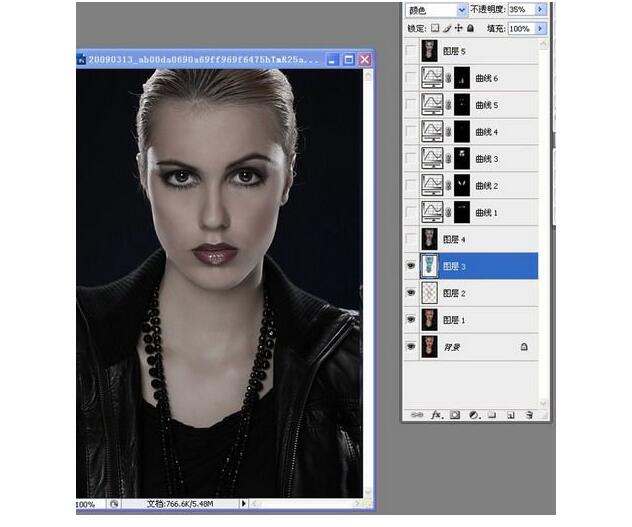
第三步:合并图层并调色
盖印图层,建曲线调整层,用曲线加深眼部。

第四步:加深腮部
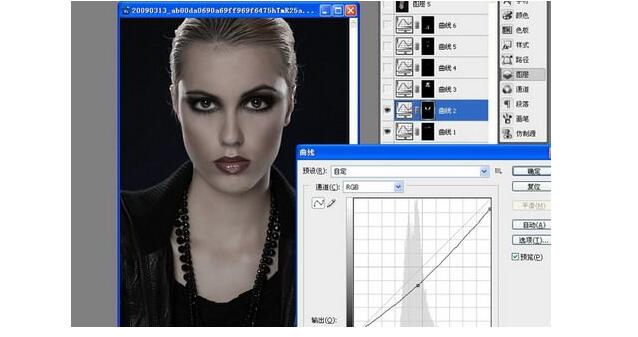
第五步:鼻梁调整
曲线4提亮鼻梁。

第六步:眼白、嘴唇下面上面提亮
曲线6脖子那里提亮,先选哪地方要提亮,用曲线提亮,在蒙版处用高糊模糊弄到看不出痕迹,盖印图层锐化,完成最终效果。
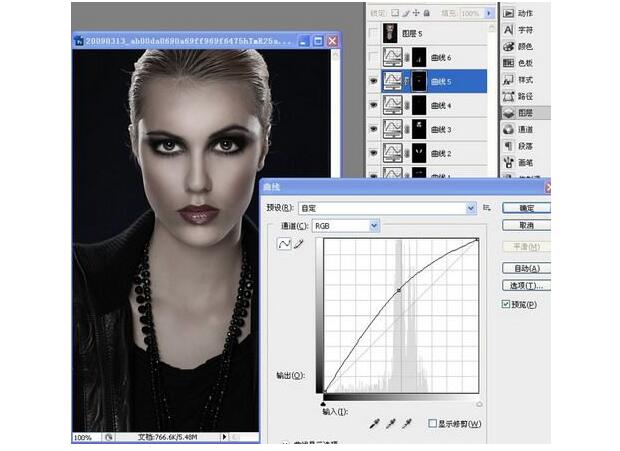
最终效果图:

调色要看原图,没有固定的数值,要看你自己来试。如果你的原图是红色,那你选择红色,然后调低红色,调高黄色,调高黑色,总之慢慢调吧,通过不断的练习才能更好的理解,从而熟练运用PS技法。
 深圳•南山
深圳•南山

 收藏
收藏